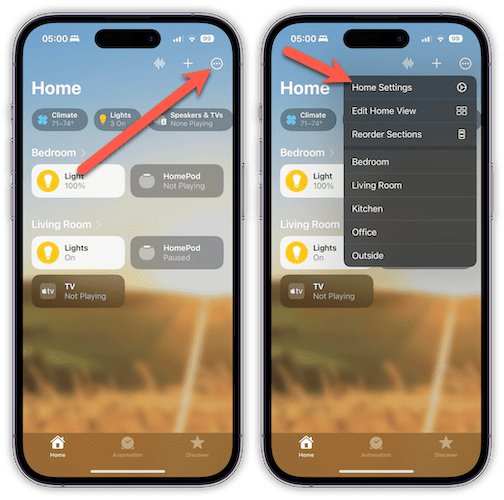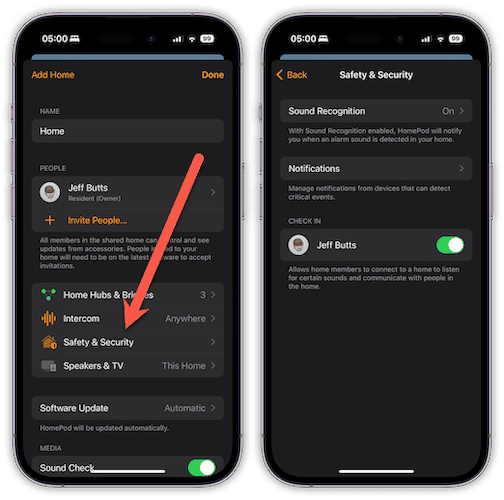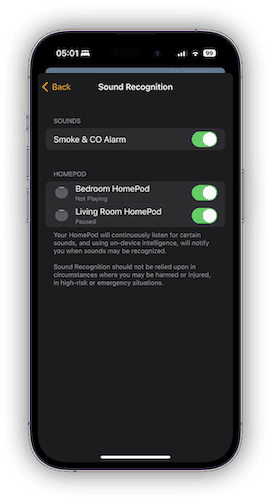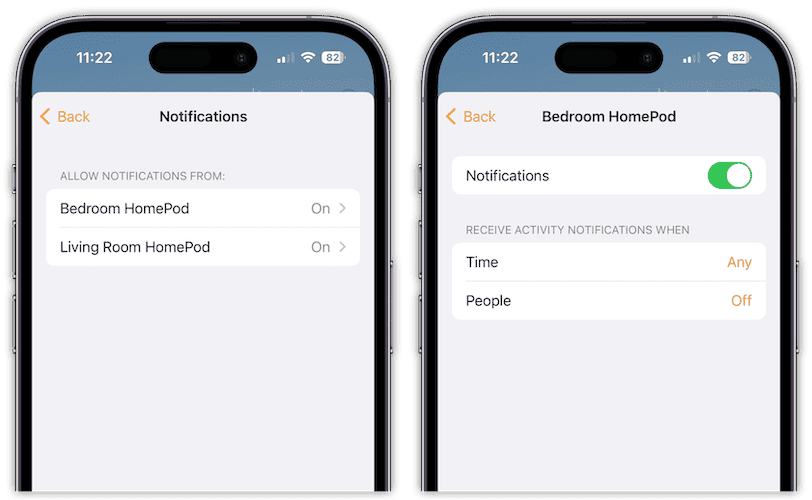Как и зачем настраивать распознавание звука на HomePod
Нет никаких сомнений в том, что детекторы дыма и угарного газа спасают жизни. Проблема в том, что произойдет, если один из них сработает, когда вас нет дома, чтобы его услышать? Теперь, когда функция распознавания звука доступна на HomePod, вам больше не о чем беспокоиться. Давайте посмотрим, как настроить распознавание звука на вашем HomePod или HomePod mini.
Как HomePod использует распознавание звука
Впервые анонсированная в январе 2023 года, функция распознавания звука начала распространяться среди владельцев HomePod и HomePod mini в апреле того же года. После включения ваш умный динамик под брендом Apple может прослушивать существующий датчик дыма и угарного газа в вашем доме, чтобы подать сигнал тревоги.
Когда HomePod слышит срабатывание будильника, он отправляет уведомление на ваш iPhone. Это уведомление появится в приложении «Дом» на вашем устройстве.
Ваши HomePod и HomePod mini оснащены постоянно включенным микрофоном, поэтому эта новая функция может изменить правила игры. Раньше вам приходилось инвестировать в новую подключенную к Интернету систему обнаружения дыма и / или угарного газа для этого душевного спокойствия.
Как включить распознавание звука на вашем HomePod
Когда вы открываете приложение «Дом» на своем iPhone, вы можете увидеть блок, предлагающий вам настроить распознавание звука на вашем HomePod. Если вы это сделаете, нажмите Продолжать и следуйте инструкциям на экране.
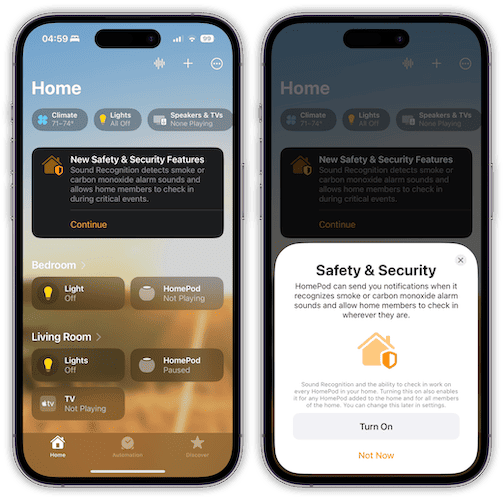
Если вы решите подождать, намеренно или случайно коснувшись Не сейчас, не бояться. Кроме того, если вы позже захотите изменить какие-либо настройки распознавания звука, это легко сделать.
Для распознавания звука на HomePod требуется обновленная архитектура дома. Вам придется обновить свой iPhone и все другие устройства, подключенные к дому, прежде чем что-либо из этого заработает.
Необходимое время: 1 минута.
Чтобы настроить или изменить параметры распознавания звука вашего HomePod, просто выполните следующие действия.
- Откройте приложение «Дом» на iPhone, коснитесь кружка с тремя точками в правом верхнем углу. Затем коснитесь Домашние настройки.

- Кран Безопасность и безопасность. Переключить Распознавание звука включить или выключить одно или несколько устройств HomePod, коснитесь этого параметра.

- Под Звукипереключать Датчик дыма и угарного газа включить или выключить его. Вы также можете выбрать, какие из ваших динамиков HomePod используют или не используют эту функцию.

- Далее вы можете настроить уведомления об этих критических событиях, нажав Уведомления. Для каждого из ваших HomePods вы можете выбрать, получать уведомления или нет. Вы также можете установить конкретное время, когда вы будете получать уведомления. Наконец, Люди Опция позволяет ограничить уведомления тем, находитесь ли вы дома или вдали от дома.

Что делать, когда ваш HomePod отправляет уведомление о распознавании звука на ваш iPhone
Как только ваш HomePod обнаруживает срабатывание сигнализации дыма или угарного газа, он отправляет уведомление на ваш iPhone, iPad или Apple Watch. Вы можете нажать на это уведомление для получения более подробной информации.
Согласно Apple, вы также можете использовать свой iPhone или iPad, чтобы проверить HomePod, чтобы убедиться, что все в порядке. HomePod оповещает всех в доме о том, что вы регистрируетесь.
Вы также можете поговорить с ними, чтобы убедиться, что они держат ситуацию под контролем. Если в той же комнате, что и HomePod, есть камера HomeKit, вы увидите ее канал во время регистрации.
Естественно, если вы не можете связаться с кем-либо из дома или слышите или видите, что возникла проблема, вашим следующим шагом должен быть звонок в службу экстренной помощи для расследования.